Meniul Vizualizări (Figura 1) conține comenzi legate de ferestrele proiectorului și vă permite să controlați afișajul.
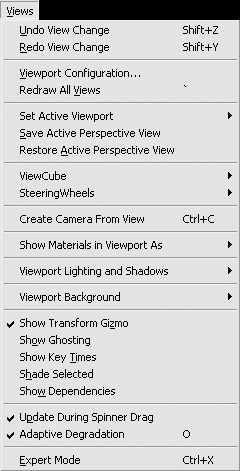
Fig. 1. Meniul Vizualizări
Pentru a anula modificările modurilor de afișare din fereastra de proiecție activă, utilizați comanda Undo View Change, pe care o puteți apăsa și pe combinația de taste Shift + Z. În special, această comandă anulează astfel de modificări în ferestrele proiectate, cum ar fi derularea și scalarea.
Comanda Redo View Change este utilizată pentru a repeta modificarea stării anulate a ferestrei active de proiecție, adică pentru a reveni la starea anterioară.
NOTĂ -----------------------------------------------
Comenzile pentru anularea și refacerea modificărilor efectuate, care se referă la starea ferestrei active de proiecție, nu anulează acțiunile efectuate asupra obiectelor de scenă.
--------------------------------------------------------------
Comanda de configurare Viewport afișează o casetă de dialog cu același nume care vă permite să accesați setările din setările ferestrei proiectului.
Comanda Redraw All Views (Redraw All Views) modifică imaginea în toate ferestrele proiectorului. Necesitatea unei astfel de redresări are loc ca urmare a modificării sau editării obiectelor de scenă, în care liniile de obiecte nu sunt complet urmărite.
Comanda Set Active Viewport afișează un submeniu care vă permite să selectați o vizualizare diferită care va fi afișată în fereastra de proiecție activă (de exemplu, Front, Top, Left).
Comanda Salvare activă ... vă permite să salvați starea ferestrei active de proiecție în memoria tampon a programului. În același timp, până la opt proiecții diferite pot fi stocate în tampon.
TIP ------------------------------------------------- ------
Se recomandă ca starea porturilor de vizualizare să fie menținută înainte de a efectua modificări semnificative ale modului de afișare a scenei, astfel încât, dacă este necesar, puteți reveni la starea salvată.
--------------------------------------------------------------
Pentru a restabili modul de afișare salvat, utilizați comanda Restore Active ... View în fereastra de proiecție activă. În acest caz, numele proieciei care permite recuperarea este inclus în numele echipei.
NOTĂ -----------------------------------------------
Obiectul camerei poate fi astfel creat numai atunci când fereastra de proiecție Perspective este activă. Dacă aparatul foto este activ, acesta se va mișca și își va schimba orientarea astfel încât imaginea din fereastra acestei camere să corespundă imaginii ferestrei de proiecție perspectivă inițială.
--------------------------------------------------------------
Comanda Viewport Lighting și Shadows are un submeniu care vă permite să accesați următoarele comenzi: Umbre de vizualizare, Afișare numai a luminilor selectate, Afișare automată a luminilor selectate, Selectați Luminile Afișarea iluminării, Selectarea luminilor Afișarea umbrelor, Activarea umbrelor din fereastra de vedere selectate, Dezactivarea umbrelor din fereastra de vizualizare selectată, Dezactivarea căderii umbră pentru sursele de lumină selectate), Blocare selectate, Luminile selectate. Comanda Viewport Shading poate fi setată la Best, Good și Off.
Comanda Viewport Background are, de asemenea, un submeniu alcătuit din următoarele comenzi:- Fereastra de vizualizare - deschide o casetă de dialog care vă permite să încărcați o imagine raster sau o animație ca fundal pentru orice fereastră de vizualizare. Astfel de imagini facilitează procesul de modelare sau aliniere a obiectelor scena cu imaginile redate folosind un fundal. Pentru a executa această comandă, puteți de asemenea să apăsați pe Alt + B;
- Actualizați imaginea de fundal - actualizează imaginea de fundal în fereastra de proiecție activă după efectuarea unei modificări a imaginii raster sau a animației utilizate ca fundal. Comanda este disponibilă numai dacă fereastra activă conține o imagine de fundal;
- Resetați transformarea fundalului - Se utilizează pentru a restabili poziția și scala inițială a imaginii de fundal după transformările aplicate.
Cu ajutorul comenzii Show Ghosting (Afișați gemeni), puteți activa și dezactiva modul de afișare a gemenilor în ferestrele proiectate pentru obiecte animate. Când modul este activat, poziția obiectului selectat este afișată în mai multe cadre înainte și (sau) după cadrul curent.
Comanda Show Key Times permite și dezactivează modul de afișare a punctelor de timp corespunzătoare cadrelor de animație cheie de-a lungul căii căii în care sunt situate aceste cadre cheie.
Folosind comanda Shade Selected, puteți activa și dezactiva modul de colorare colorată a obiectelor selectate în toate ferestrele proiectului. Acest mod vă permite să accelerați desenarea obiectelor în ferestrele de proiecție, permițându-vă să afișați obiectul selectat într-o vizualizare tonificată.
Comanda Show Dependencies permite și dezactivează selectarea automată a obiectelor de scenă asociate sau sunt instanțe ale obiectului scenă selectat.
Cu Actualizare echipă în timpul Spinner Drag (Refresh contoare în timpul tragerii) poate fi pornit și oprit retrasarea un mod de imagine viewports atunci când valoarea în contoarele care urmează să fie efectuate pe mouse-ul.
Comanda Degradare Adaptivă (Degradare Adaptivă) vă permite să optimizați viteza redării animației în ferestrele proiectorului. În practică, se pare că: redarea animației în modul colorat va avea loc până când viteza scade sub pragul setat, după care 3ds Max va reduce calitatea redării la nivelul următor pentru a crește viteza de redare etc.
Echipa Modul Expert (Modul Expert) maximizează viewport, eliminarea din ecranul de meniu, bara de instrumente, bara de comandă, bara de stare și sfaturi, butoane animate, și așa mai departe .. În acest mod, programul de control este posibilă numai prin utilizarea comenzilor rapide de la tastatură.